Kun je niet inloggen op Disney+? Gebruik deze oplossingen

Er is een onverwacht probleem waardoor Disney Plus-gebruikers soms niet kunnen inloggen. Hier leest u hoe u dit kunt oplossen.

Sony Vegas is een betrouwbaar videobewerkingsprogramma dat door miljoenen mensen over de hele wereld wordt gebruikt. Veel makers van YouTube-inhoud gebruiken het om hun video's te bewerken. Maar de tool kan soms een vervelende foutmelding geven dat het mediabestand niet kon worden gemaakt. Volg de onderstaande stappen om van de fout af te komen.
Houd de CTRL- en Shift-toetsen ingedrukt terwijl u dubbelklikt op het bureaubladpictogram. Stel vervolgens al uw gegevens opnieuw in en verwijder toepassingsgegevens. Start het programma opnieuw en controleer of de fout zich blijft voordoen.
Het uitvoeren van verouderde Sony Vegas-versies kan allerlei fouten veroorzaken. De nieuwste Sony Vegas-updates bevatten vaak fixes voor bekende bugs, evenals verschillende verbeteringen. Bezoek de officiële website van Sony Vegas en controleer of er een nieuwe versie beschikbaar is.
Nadat u de nieuwste updates hebt geïnstalleerd, moet u Sony Vegas starten met beheerdersrechten. Klik met de rechtermuisknop op Sony Vegas en selecteer Als administrator uitvoeren . Controleer of het programma nu mediabestanden kan maken.
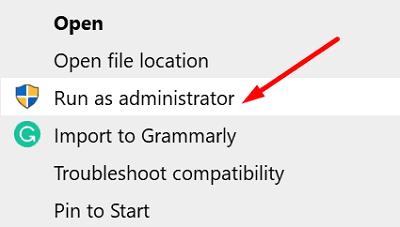
Als uw Windows 10-gebruikersprofiel beschadigd is geraakt, kan dat verklaren waarom bepaalde Sony Vegas-functies niet werken. Maak een nieuw gebruikersaccount aan en controleer of het probleem is verdwenen.
Ga naar Instellingen , selecteer Accounts en selecteer vervolgens Familie en andere gebruikers .
Klik op Iemand anders toevoegen aan deze pc .
Selecteer Ik heb de aanmeldingsgegevens van deze persoon niet en vervolgens Een gebruiker zonder Microsoft-account toevoegen .
Volg de stappen op het scherm om het nieuwe account aan te maken.

Als er andere programma's op de achtergrond draaien, sluit deze dan om er zeker van te zijn dat ze Sony Vegas niet storen.
Verlaat Sony Vegas volledig.
Start Taakbeheer en klik op het tabblad Processen .
Klik vervolgens met de rechtermuisknop op de programma's die u wilt sluiten en selecteer Taak beëindigen .
Start Sony Vegas opnieuw en controleer of de fout is verdwenen.
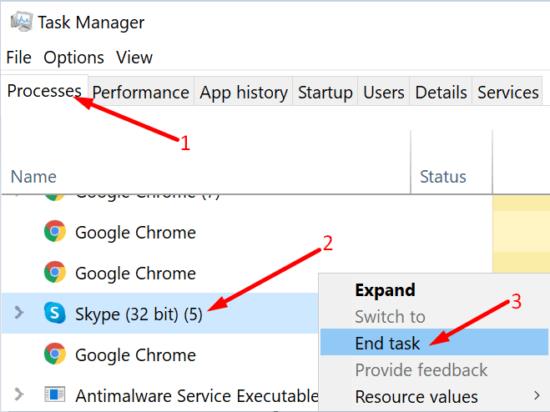
Als alternatief, als het handmatig sluiten van uw programma's te veel tijd kost, kunt u eenvoudig uw computer opschonen .
Als Sony Vegas het mediabestand niet kon maken, sluit dan alle achtergrond-apps en start het programma opnieuw. Start vervolgens Sony Vegas als beheerder en maak een nieuw gebruikersprofiel aan. Heeft u andere oplossingen gevonden om dit probleem op te lossen? Voel je vrij om je ideeën te delen in de reacties hieronder.
Er is een onverwacht probleem waardoor Disney Plus-gebruikers soms niet kunnen inloggen. Hier leest u hoe u dit kunt oplossen.
In deze handleiding laat u goed zien wat u kunt doen als Thunderbird geen e-mails kan verzenden of ontvangen. Controleer eerst uw SMTP- en IMAP-instellingen.
Als uw HP-printer is gestopt met scannen, werkt u uw stuurprogramma's bij en voert u de HP Smart-app uit in de compatibiliteitsmodus. Voer vervolgens de Print and Scan Doctor uit.
Als ClickMeeting niet goed werkt, update dan uw browser, wis de cache, schakel uw extensies uit of schakel over naar een andere browser.
Als OneNote niet kan synchroniseren met foutcode 0xe40200b4, volgt u de stappen voor probleemoplossing in deze handleiding.
Deze handleiding gaat over de Adobe Lightroom-fout die zegt dat het bestand niet wordt ondersteund of beschadigd en hoe u dit kunt oplossen.
Als Camtasia uw bestand niet kan zippen, verwijder dan ongebruikte mediabestanden en tracks en maak meer ruimte vrij op uw schijf.
Als Sony Vegas een of meer bestanden niet kan openen, gebruik dan HandBrake om het problematische bestand naar MP4 te converteren. Controleer of Vegas het nieuwe bestand kan openen.
Fout E102 is een foutcode die soms van invloed kan zijn op uw Xbox-console wanneer u deze inschakelt of de nieuwste updates installeert.
Problemen met een blauw scherm zijn vrij zeldzaam op Android, maar om ze te verhelpen, moet u meestal de batterij verwijderen en de fabrieksinstellingen herstellen.
Als u zich niet kunt aanmelden bij uw QuickBooks-account, gebruikt u een alternatieve inloglink. Voeg vervolgens QuickBooks toe als een vertrouwde site en spoel uw DNS door.
Thunderbird kan soms een foutmelding geven dat de verbinding met de e-mailserver opnieuw is ingesteld. Schakel uw antivirusprogramma uit om het probleem op te lossen.
Kijk hoe u uw computer sneller kunt maken en hem eindelijk weer snel kunt maken. Krijg de tips die je nodig hebt om een trage computer te repareren.
Als Plex uw video's niet kan afspelen, schakelt u de nieuwe speler uit, evenals de instelling voor het maximale H264-niveau. Probeer dan kleinere video's af te spelen.
De camera van uw Android-apparaat kan om verschillende redenen op elk moment stoppen met werken. Probeer deze handige tips om het probleem op te lossen.
Wanneer OneNote-gebruikers een notitieblok proberen te openen, geeft het programma soms de volgende waarschuwing weer: Meld u aan bij OneNote om dit notitieblok te synchroniseren.
Foutcode 31 geeft meestal aan dat Disney Plus je locatie niet kon verifiëren. Zorg ervoor dat de locatieservices zijn ingeschakeld op uw mobiele apparaten.
1Wachtwoordsynchronisatieproblemen worden meestal veroorzaakt door onjuiste app-instellingen. Zorg ervoor dat uw primaire kluis mag synchroniseren met uw apps.
Als 1Password niet aanbiedt om uw nieuwe wachtwoorden op te slaan, zorg er dan voor dat de tool nieuwe logins en wachtwoorden kan detecteren.
Heeft u terugkerende vergaderingen op MS Teams met dezelfde teamleden nodig? Leer hoe u een terugkerende vergadering in Teams kunt instellen.
Wij laten je zien hoe je de markeerkleur voor tekst en tekstvakken in Adobe Reader kunt veranderen met deze stapsgewijze tutorial.
In dit tutorial laten we je zien hoe je de standaard zoominstelling in Adobe Reader kunt wijzigen.
Spotify kan vervelend zijn als het automatisch opent telkens wanneer je je computer opstart. Schakel het automatische opstarten uit met deze stappen.
Als LastPass niet kan verbinden met zijn servers, wis dan de lokale cache, werk de wachtwoordmanager bij en schakel uw browserextensies uit.
Microsoft Teams ondersteunt momenteel niet het native casten van uw vergaderingen en gesprekken naar uw TV. Maar u kunt een schermspiegelingsapp gebruiken.
Ontdek hoe je OneDrive Foutcode 0x8004de88 kunt oplossen zodat je je cloudopslag weer aan de praat kunt krijgen.
Ben je benieuwd hoe je ChatGPT in Microsoft Word kunt integreren? Deze gids laat precies zien hoe je dat doet met de ChatGPT voor Word-add-in in 3 eenvoudige stappen.
Houd de cache in uw Google Chrome-webbrowser leeg met deze stappen.
Kruisverwijzingen kunnen uw document gebruiksvriendelijker, georganiseerd en toegankelijker maken. Deze gids leert u hoe u kruisverwijzingen in Word kunt maken.

























